FPS eli, kuvaa sekunnissa on mitta pelin grafiikan laadusta. Mitä korkeampi FPS, sitä parempia grafiikat ja pelin sisäiset siirtymät ovat. Pelin FPS riippuu muutamista järjestelmävaatimuksista, nimittäin järjestelmän GPU: sta, näytöstä ja itse pelistä. Voit tarkistaa FPS: n avulla saadaksesi parhaan mahdollisen pelin sisäisen grafiikan.
SPOILER-HÄLYTYS: Vieritä alas ja katso video-opas tämän artikkelin lopussa.
Jos peli ei tue korkeaa FPS: ää, siellä onvähän voit tehdä pakottaaksesi sen. Samoin, jos näytönohjaimesi on päivätty, et voi odottaa sen täyttävän uudempien pelinimikkeiden vaatimuksia. Erittäin korkealle FPS: lle tarvitaan näyttö, joka tukee lähtöä, esimerkiksi 4K-näyttö. Jos sinulla ei ole näyttöä, joka tukee korkeaa FPS: ää, kuten 120 tai 240, ei ole mitään syytä omistaa peliä tai GPU: ta, joka voi käyttää sitä. Et saa haluamaasi tulosta.

Olettaen, että sinulla on peli, joka tukee korkeaaruutunopeus, sitä käyttävä GPU ja oikeanlainen näyttö, saatat kysyä, saatko luvatun FPS: n vai et. Näin voit tarkistaa FPS-pelin.
Steam-pelit
Jos pelaat Steam-peliä, FPS: n löytäminen on helppoa. Steamissa on sisäänrakennettu työkalu, joka näyttää nykyisen FPS: n ja päivittää sitä jatkuvasti. Sen avulla voit tarkistaa FPS: n pelatessasi peliä.
Aktivoi Steam FPS -peittokuva avaamalla Steam jasiirry kohtaan Steam> Asetukset. Siirry Asetukset-ruudussa Pelin sisäinen välilehti ja ota FPS-peittoikkuna käyttöön pelin sisäisessä FPS-laskurissa. Valitse se ruudun nurkka, jonka haluat näyttää nykyisen FPS: n.
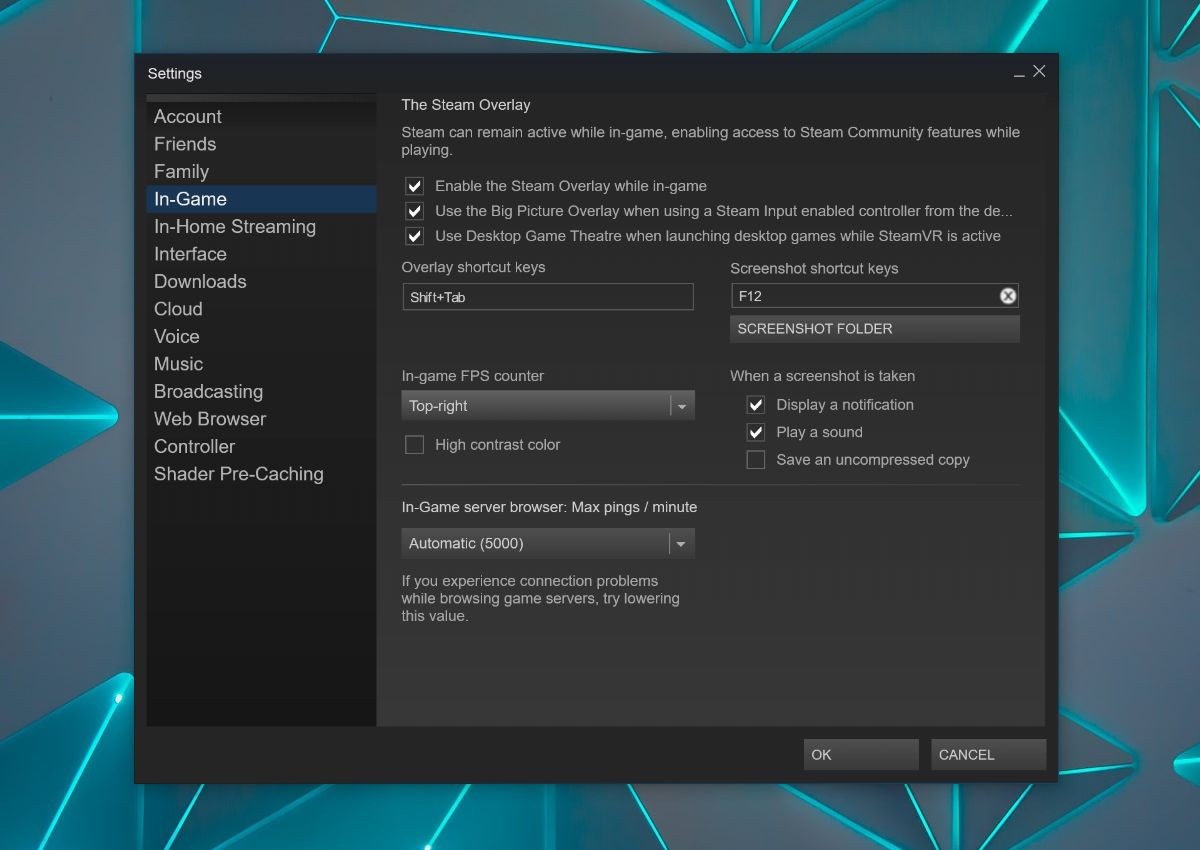
Käynnistä peli Steamissä ja FPS näkyy valitsemassasi kulmassa.
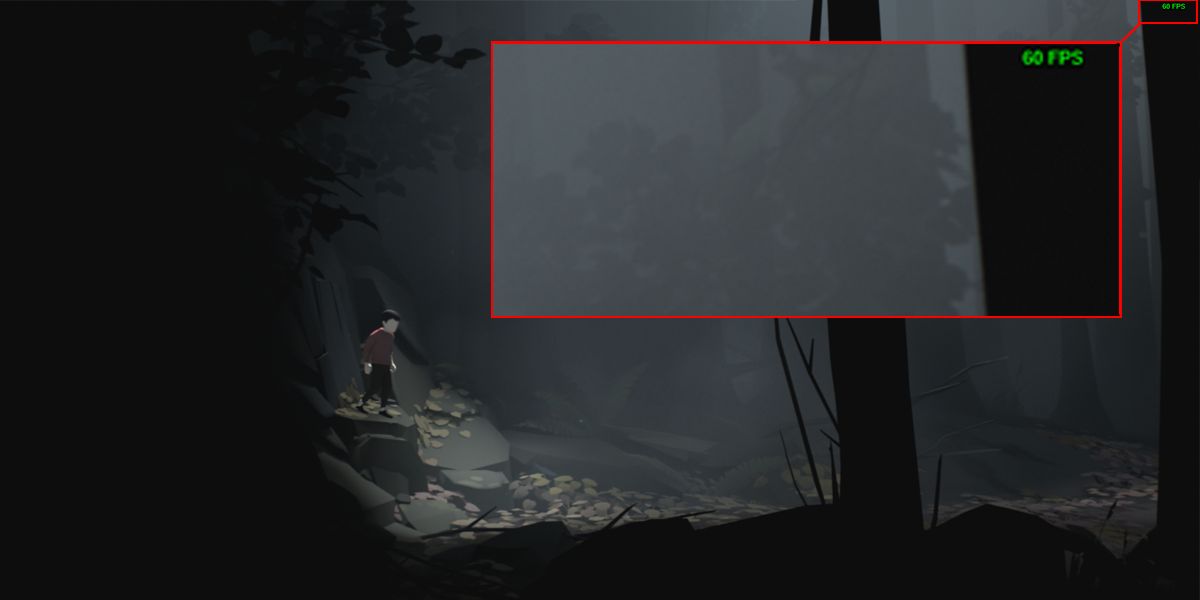
Pelin sisäinen FPS-tarkistus
Jotkut pelit tarjoavat sisäänrakennetun työkalun näytöllepelitilastot. Nämä tilastot voivat sisältää FPS: n tai eivät. Tarkista pelisi grafiikka-asetusten alla, onko sillä pelin sisäistä työkalua FPS: n näyttämiseen.
Muut pelit
Pelille, joita ei ole Steamissä, ja jotka eivätJos sinulla on sisäänrakennettu FPS-työkalu, voit käyttää Frapsia. Se on ilmainen työkalu, joka voi tarkistaa FPS: n ja näyttää sen pelissä peittokuvana pelatessasi. Se toimii melkein samalla tavalla kuin Steam FPS -työkalu, paitsi että siinä on muita ominaisuuksia, joista voi olla hyötyä sinulle.
Lataa, asenna ja suorita sovellus. FPS-työkalu on oletuksena käytössä, joten sinun täytyy vain suorittaa peli saadaksesi FPS-tilastot.

Näiden kolmen ratkaisun välillä voit löytää työkalun FPS: n tarkistamiseen pelissä riippumatta siitä, mitä GPU: ta omistat ja mitä peliä pelaat.













Kommentit